【绘声绘影常用快捷键详解】 绘声绘影,又称会声会影,是一款功能强大的视频编辑软件,为用户提供了一套便捷的快捷键操作,能够显著提高编辑效率。以下是一些常用快捷键的详细说明: 1. **菜单命令快捷方式**: - `Ctrl + N`:创建新项目,快速开始新的视频编辑。 - `Ctrl + O`:打开项目,继续编辑已有的项目。 - `Ctrl + S`:保存项目,确保您的工作不会丢失。 - `Alt + Enter`:显示项目属性,查看和调整项目的设置。 - `F6`:参数选择,访问各种参数设置,如视频分辨率、帧率等。 - `Ctrl + Z`:撤销上一步操作,防止误操作。 - `Ctrl + Y`:重复上一步操作,方便复制和重复动作。 - `Ctrl + C`:复制选中内容,可用于复制素材、标题等。 - `Ctrl + V`:粘贴复制的内容,实现快速复制和粘贴。 - `Del`:删除选中内容,清理时间轴。 - `F1`:获取帮助,解答使用过程中的疑问。 2. **步骤面板快捷方式**: - `Alt + C`:快速跳转到“捕获”步骤,用于导入和管理原始视频素材。 - `Alt + E`:进入“编辑”步骤,进行视频剪辑和拼接。 - `Alt + F`:转至“效果”步骤,添加过渡、滤镜和其他视觉效果。 - `Alt + O`:跳转到“覆叠”步骤,处理多层视频和图像叠加。 - `Alt + T`:进入“标题”步骤,创建和编辑文字标题。 - `Alt + A`:转到“音频”步骤,处理和调整音频轨道。 - `Alt + S`:最后到达“分享”步骤,导出和分享最终视频作品。 - `向上` 和 `向下`:在不同步骤间切换,方便在编辑流程中快速移动。 3. **导览面板快捷方式**: - `F3`:设置开始标记,定义视频的起点。 - `F4`:设置结束标记,设定视频的终点。 - `Ctrl + 1`:切换到项目模式,查看整个项目的时间线。 - `Ctrl + 2`:切换到素材模式,便于管理素材库。 - `Ctrl + P`:播放/暂停,控制预览视频的播放状态。 - `空格`:同样可以用于播放/暂停。 - `Shift + 播放按钮`:播放当前选中的素材,便于单独检查某个片段。 - `Ctrl + H`:移动到素材的起始位置。 - `Ctrl + E`:跳转到素材的结束位置。 - `Ctrl + U`:向前一帧,精细调整播放位置。 - `Ctrl + T`:向下一帧,同样用于微调。 - `Ctrl + R`:重复播放,用于反复查看某个片段。 - `Ctrl + L`:调整系统音量,控制预览时的音频大小。 - `Ctrl + I`:分割视频,在当前时间点分割素材。 - `Tab` 或 `Enter`:在“修整拖柄”和“飞梭栏”间切换,便于精确修整视频长度。 - `Left` 和 `Right`:在激活修整工具时,移动至前一帧或后一帧。 - `ESC`:取消修整操作,恢复原状。 4. **时间轴快捷方式**: - `Ctrl + A`:全选时间轴上的所有素材,方便批量操作。 - `Ctrl + X`:剪切选中区域,适用于快速删除或复制。 - `Shift + 单击`:在同一条轨道上选择多个素材。 - `左` 和 `右`:在时间轴上选择前一个或后一个素材。 - `+` 和 `-`:放大或缩小时间轴视图,查看细节或概览。 - `Ctrl + 向右键`:向前滚动时间轴。 - `Ctrl + 向左键`:向后滚动时间轴。 - `Ctrl + 向上键`/ `PageUp`:向上滚动时间轴。 - `Ctrl + 向下键`/ `PageDown`:向下滚动时间轴。 - `Ctrl + Home`:跳转到时间轴开头。 - `Ctrl + End`:跳转到时间轴结尾。 - `Ctrl + H`:上一个片段,快速定位。 - `Ctrl + E`:下一个片段,方便连续编辑。 了解并熟练掌握这些快捷键,将极大地提高你在绘声绘影中的工作效率,使视频编辑变得更加流畅和专业。
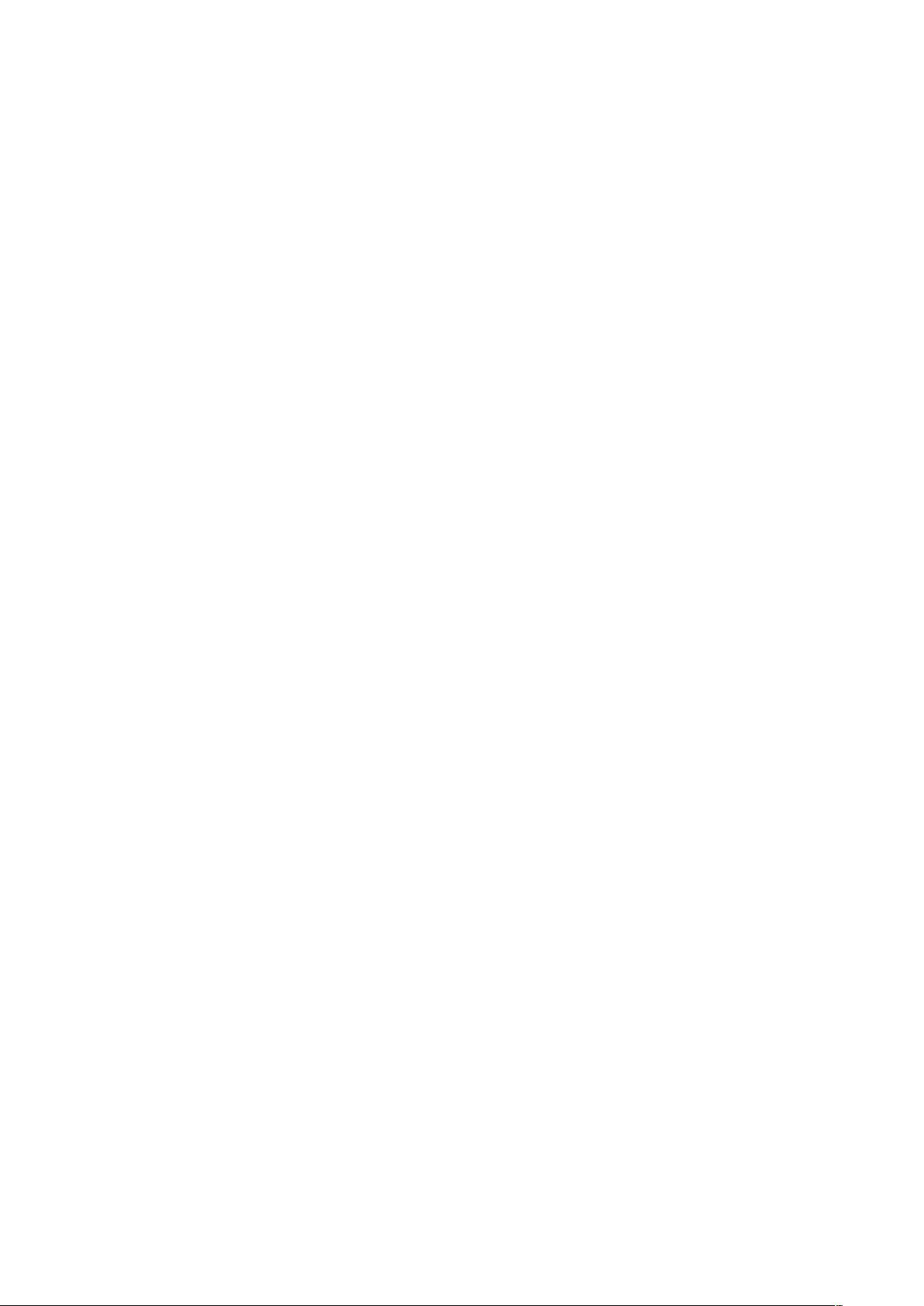

- 粉丝: 0
- 资源: 26
 我的内容管理
展开
我的内容管理
展开
 我的资源
快来上传第一个资源
我的资源
快来上传第一个资源
 我的收益 登录查看自己的收益
我的收益 登录查看自己的收益 我的积分
登录查看自己的积分
我的积分
登录查看自己的积分
 我的C币
登录后查看C币余额
我的C币
登录后查看C币余额
 我的收藏
我的收藏  我的下载
我的下载  下载帮助
下载帮助

 前往需求广场,查看用户热搜
前往需求广场,查看用户热搜最新资源


 信息提交成功
信息提交成功